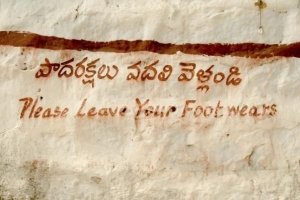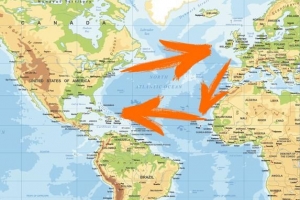Mina instagram-filter visas inte
- Hur man söker efter filter på Instagram
- Effektgalleri
- Ta en annan användares filter
- Filter visas inte på grund av uppdateringar
- Uppdaterar Instagram på Android
- Uppdaterar Instagram på iOS
- Rensa telefonen
- Rensa appens cache
- Ge tillstånd till Instagram
- Interna fel
- Återställ telefonen
- Återställ Android
- Återställ iOS

Instagram är ett av de mest populära sociala nätverken i världen, med nästan en miljard användare globalt. En av anledningarna till sådan popularitet är mängden kreativitet vi har när vi delar foton och video. Ett av de roligaste verktygen vi kan använda för denna kreativitet är Instagram-filter. Det här är filter som du kan lägga till i foton och videor som lägger till text, klistermärken och till och med animationer. Vi kan använda dem för inlägg, berättelser eller till och med Instagram live.
På oneHOWTO tittar vi på orsakerna mina Instagram-filter visas inte. Vi diskuterar orsakerna till att detta kan hända, samt ger steg-för-steg-instruktioner för att åtgärda problemet.
Hur man söker efter filter på Instagram
Innan vi börjar måste vi klargöra att det finns två typer av filter på Instagram. Det här är de filter som plattformen låter dig välja innan du lägger upp ett foto i ditt flöde och Instagram Stories-filter för dina berättelser. De sista är de mest populära.
Den första anledningen till att dina berättelser inte visas kan bero på problem med att komma åt dem. Du kanske har sett andra personer lägga till roliga filter till sina Insta Stories, men du vet inte hur man hittar dem. Det finns två sätt att söka efter filter på Instagram:
Effektgalleri
Genom den här webbläsaren kan du se hela katalogen med tillgängliga filter och välja det du gillar mest:
- På startsidan för din Instagram klickar du på den runda knappen med +-tecknet uppe till vänster. Om du inte hittar den kan du bara svepa fingret åt höger.
- Här är din berättelsesida som har en vit knapp längst ner i mitten. Om du flyttar den här knappen till vänster kommer du att se en rad filteralternativ, var och en ger dig en förhandsvisning när du stannar på den.
- När du kommer till slutet hittar du förstoringsglasikonen till `Utforska effekter’. Tryck på den för att komma åt effektgalleriet.
- I effektgalleriet hittar du filtren indelade i flera kategorier (stämningar, roliga filter, science fiction, färg, ljus, etc.). När du hittar det filter du gillar mest kan du testa det och spara det genom att klicka på namnet och "spara effekt".
Ta en annan användares filter
Om du tittar på berättelser och plötsligt ser ett filter som du gillar kan du ta det och spara det! Du behöver inte gå till sökmotorn:
- Överst i berättelsen, precis under användarnamnet, hittar du namnet på filtret och dess skapare.
- Klicka på filternamnet och klicka påSpara effektalternativ för att lagra den i ditt eget Instagram Stories-galleri.

Filter visas inte på grund av uppdateringar
Det första problemet som kan göra att vissa filter inte visas på Instagram är att ha en föråldrad applikation. De flesta filter är tillgängliga från version 10.21 i den här appen, så om du har en mycket gammal enhet eller inte har uppdaterat applikationen, kommer de nya Instagram-filtren och effekterna sannolikt inte att visas. För att kontrollera att du har den uppdaterade versionen av programmet måste du följa dessa steg:
Uppdaterar Instagram på Android
- Öppna Google Play.
- Klicka på de tre raderna som visas i det övre vänstra hörnet av skärmen för att komma åt menyn.
- Gå till `Mina applikationer och spel’ och kontrollera om Instagram har några väntande uppdateringar. Om så är fallet, installera den senaste versionen av appen.
Om detta inte lyckas få dina Instagram-filter att visas, kontrollera om din Android-enhet har en version nyare än Android 5.0. De äldre versionerna är inte kompatibla med Instagram-filter, så du kommer att ha begränsade applikationstjänster. Följ dessa steg för att uppdatera ditt Android-operativsystem:
- Gå till Inställningar> Systemet> Om enhet> Programuppdatering
Den nya versionen ska ge dig tillgång till Instagram-filter och effekter utan problem. För en mer detaljerad steg för steg, upptäck hur du manuellt uppdaterar din Android-surfplatta i den här relaterade artikeln.
Uppdaterar Instagram på iOS
- Gå till App Store på din enhet.
- Knacka på `Ansökningar’.
- Leta efter Instagram-appen och kontrollera om du har några väntande uppdateringar. Uppdatera den i så fall. Om dessa steg inte fungerar måste du kontrollera din iOS-enhet. Observera att versioner som är lägre än iOS7 på Apple-enheter inte är kompatibla med Instagram-filter.
- För att uppdatera ditt operativsystem måste du komma åt inställningarna> Allmän> Programuppdatering.
Den nya versionen av din enhets operativsystem gör det möjligt för dig njuta fullt ut av Instagram-filter. För relaterad hjälp, ta en titt på vår artikel om installera iOS på en iPhone 4.

Rensa telefonen
Ett av problemen som kan göra att Instagram-filter inte visas eller slutar visas kan vara bristen på utrymme på din mobil enhet. Lösningen är att frigöra utrymme på din smartphone genom att radera foton, videor, applikationer som du inte använder, WhatsApp-konversationer, stora filer och allt annat som tar upp utrymme du inte behöver.
- Du kan se mer detaljerat utrymmet dina appar tar upp på din mobil genom att gå till Inställningar> Allmän> Lagring.
- Väl där kan du radera vissa appar eller dokument manuellt, eller så kan du till och med välja alternativet `Ta bort oanvända appar’ så att enheten gör detta för dig.
Naturligtvis, oavsett om du har en Android-enhet eller om det är iOS, tveka inte att göra det göra en säkerhetskopia för att återställa de filer som du inte vill förlora helt. Det kan dock vara möjligt att hämta vissa data genom att använda vår artikel om hur man får tillbaka foton som tagits bort från iPhone.
Rensa appens cache
Cachen för en applikation innehåller de element som ackumuleras i den tillfälliga lagringen av en enhet. Den sparar data som hjälper till att förbättra enhetens prestanda. Men ackumulering av cache kan störa en applikations prestanda, så vi föreslår att du tar bort det så att de önskade filtren visas.
Om du har en Android kan du följa dessa steg: Inställningar> Ansökningar> Instagram> Lagring> Rensa cache. Om du har en iPhone, det enda alternativet som finns för närvarande rensa cachen är att manuellt rensa appen och ladda ner den igen. Det kan vara lite irriterande, men det är effektivt och kan hjälpa till att få tillbaka dina filter.
Ge tillstånd till Instagram
För att Stories-filter ska fungera måste du ge Instagram behörighet att använda dem. Detta beror på att filtren fungerar med din kamera och mikrofon. Om du inte ger Instagram tillgång till din kamera och mikrofon kommer du inte att kunna använda filterfunktionen. Du kan kontrollera om du har gett rätt behörigheter genom att göra följande:
- Öppna inställningar> Ansökningar> Instagram> Behörigheter
- Kontrollera att alla applikationsbehörigheter är aktiverade.

Interna fel
Om du har provat ovanstående lösningar för att få dina Instagram-berättelser att dyka upp igen, kan det bero på ett internt fel i applikationen. I det här fallet rekommenderar vi dig avinstallera Instagram-appen på din enhet och sedan installera om det. Detta bör göra att allt fungerar som det ska igen. Det är enkelt, men mycket effektivt i vissa fall.
Om det inte fungerar för dig rekommenderar vi att du kontaktar Instagram hjälptjänst.

Återställ telefonen
Om inget av de föreslagna alternativen har fungerat och Instagram-filtren fortfarande inte visas, finns det inte många alternativ kvar för dig. En av de sista utvägsalternativen du kan göra är att återställa din telefon helt. Detta gör du genom att returnera det till fabriksinställningar. Detta kan vara allmänt användbart om den allmänna användningen av enheten är för långsam eller ständigt misslyckas. Du måste göra en säkerhetskopia innan du rensar enheten, annars kommer den att gå förlorad.
Återställ Android
- Gå till Inställningar> Allmän administration> Återställa> Fabriksåterställning.
- Klicka på `Fabriksåterställ’ för att formatera telefonen och återställa den till fabriksinställningarna.
När du har återställt allt måste du ladda ner Instagram-applikationen igen och installera den.
Återställ iOS
- Gå till Inställningar> inställningar> Allmän> Återställa> Radera innehåll och inställningar.
- För att fortsätta kommer enheten att be dig om Apple-ID och lösenord. Ange dem.
Vänta några minuter tills operationen är klar och du får enheten som om du precis köpt den. Gå sedan till App Store för att installera om Instagram-appen. Om du har andra problem med att använda Instagram på din enhet kan du titta på dessa artiklar om hur man lägger till musik till Instagram-berättelser och hur man laddar upp en Instagram-berättelse från galleriet.
Om du vill läsa liknande artiklar till Mina Instagram-filter visas inte, vi rekommenderar att du besöker vår Internet kategori.